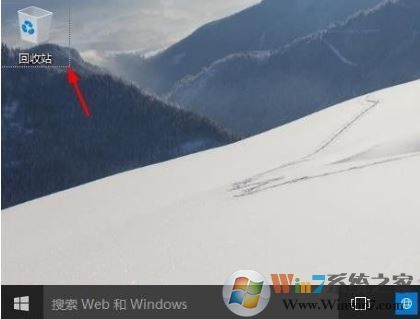
步骤:
1、首先点击左下角的开始菜单,然后点击设置按钮,如图:
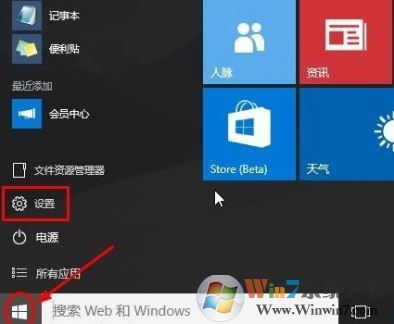
(图一)
2、打开界面上,大家点击选择个性化按钮打开,如图二:
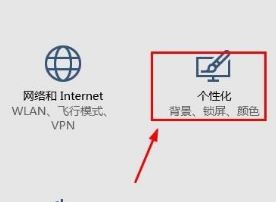
图二)
3、个性化界面左侧选项点击【主题】,然后再右侧点击【桌面图标】设置打开,如图三:
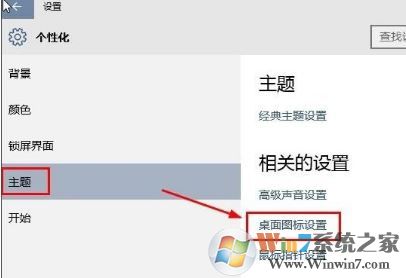
(图三)
4、此时就弹出了熟悉的设置界面,我们在桌面图标设置中勾选 “计算机”或其他一些需要在桌面显示的图标,然后点击确定保存设置即可,如图五:
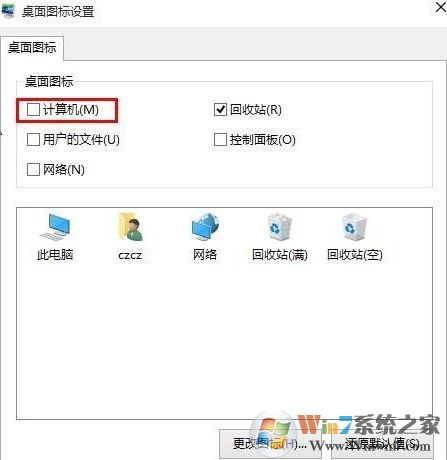
(图五)
完成设置后我们就可以在桌面看到我的电脑了,但是在win10系统中又改名了,我的电脑变成了“此电脑”。

除此之外我们可以在桌面上点击鼠标右键,www.winwin7.com选择【个性化】;
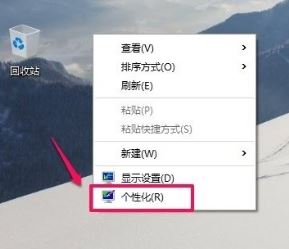
然后弹出的个性化界面左侧点击【主题】,在右侧点击【桌面图标】即可进行设置!